به گزارش پارسینه به نقل از yahoo tech ، بسیاری از کاربران ساعات طولانیای را صرف ارسال پیام، تماشای ویدئو، مرور صفحات مجازی، ضبط فیلم و اجرای انواع برنامهها میکنند؛ و همین استفادهی گسترده، فشار قابل توجهی را بر باتری وارد میسازد. افزون بر این، باتریهای قابل شارژ با گذشت زمان ظرفیت خود را از دست میدهند؛ تا آنجا که در نهایت ممکن است حتی یک روز کامل نیز بدون نیاز به شارژ مجدد دوام نیاورند. در چنین شرایطی، آگاهی از روشهای افزایش عمر باتری نه تنها مفید، بلکه ضروری است.
این نوشته، مجموعهای از راهکارهای دوام بیشتر باتری آیفون، شامل راهکارهای کاربردی و هوشمندانه برای بهینهسازی مصرف انرژی در آیفون را مرور میکنیم.
از تغییر در تنظیمات داخلی گرفته تا استفاده از ابزارهای جانبی مانند پاوربانک، در این مجموعه تلاش شده است با زبانی ساده اما دقیق، راهحلهایی ارائه شود که هر کاربری بتواند بهراحتی آنها را بهکار گیرد.
اگر شما هم از آن دسته افرادی هستید که بارها با شارژ 5 درصدی، بهدنبال پریز برق گشتهاید، یا در دل جنگل و هنگام تاریکی شب، نگران خاموش شدن گوشیتان بودهاید، این نوشته مخصوص شماست. فعلا نگران نباشید... هنوز وقت وحشت نیست.
میانبرهایی برای صرفهجویی در مصرف باتری آیفون
یکی از مواردی که باعث تموم شدن باتری در گوشیهای همراه میشود، اینترنت است. یکی از راهکارهای دوام بیشتر باتری آیفون مدیدریت اینترنت است. برای آنکه اینترنت همراه (Cellular Data) بهطور خودکار در مکانهای خاص خاموش یا روشن شود، باید دو میانبر جداگانه ایجاد کرد:
یکی برای خاموش کردن اینترنت همراه هنگام ورود به خانه یا محل کار، و دیگری برای روشن کردن آن هنگام ترک این مکانها.
در ادامه، مراحل ساخت میانبر نخست، یعنی خاموش کردن اینترنت همراه در زمان رسیدن به محل مورد نظر، شرح داده شده است:
1. ابتدا باید برنامهی Shortcuts را اجرا کرده و در پایین صفحه، بر گزینهی Automation ضربه زد.
2. سپس باید روی علامت + کلیک کرده و گزینهی Create Personal Automation را انتخاب نمود.
3. در فهرست ارائهشده، باید گزینهی Arrive انتخاب شود.
4. در این مرحله، باید گزینهی Choose را لمس کرد، نشانی محل مورد نظر (خانه یا محل کار) را وارد کرد و در نهایت، گزینهی Done را لمس نمود.
5. در صفحهی بعد، میتوان انتخاب کرد که این میانبر با تأیید کاربر اجرا شود (Run After Confirmation) یا بهصورت خودکار انجام گیرد (Run Immediately).
توصیه میشود گزینهی دوم انتخاب شود تا نیازی به تأیید مجدد نباشد و از فراموش شدن اجرای میانبر جلوگیری شود.
6. در ادامه باید گزینهی Next را انتخاب کرد و سپس، روی New Blank Automation ضربه زد.
7. در کادر جستوجو باید واژهی cellular وارد شود و گزینهی Set Cellular Data انتخاب گردد.
8. در صفحهی بعدی، باید عبارت Turn Cellular Data Off مشاهده شود. در صورتی که تنظیمات بر روی «روشن» (On) قرار دارد، باید آن را به «خاموش» (Off) تغییر داد.
9. در پایان، لازم است گزینهی Done را لمس کرد تا میانبر ذخیره گردد.
برای ساخت میانبر دوم، یعنی روشن کردن اینترنت همراه هنگام ترک مکان مورد نظر، باید همین مراحل تکرار شود؛ با این تفاوت که:
در مرحلهی سوم، بهجای گزینهی Arrive، باید Leave انتخاب گردد.
و در مرحلهی هشتم، بهجای Off، باید گزینهی On انتخاب شود.
غیرفعالسازی نمایشگر همیشه روشن (Always-On Display)
یکی دیگر از راهکارهای دوام بیشتر باتری آیفون از مدل آیفون 14 به بعد، اپل قابلیتی به نام «نمایشگر همیشه روشن» معرفی کرده است. این ویژگی باعث میشود که صفحهنمایش حتی در حالت قفلشده نیز روشن بماند.
اگرچه این قابلیت بهگونهای طراحی شده است که کمترین میزان مصرف انرژی را داشته باشد، اما همچنان بیشتر از زمانی که نمایشگر کاملاً خاموش است، باتری مصرف میکند.
برای غیرفعال کردن این ویژگی در آیفونهایی که از آن پشتیبانی میکنند، کافی است به بخش Settings > Display & Brightness رفته و گزینهی Always-On Display را خاموش نمود.
آشنایی با حالت صرفهجویی در مصرف انرژی (Low Power Mode)
یکی دیگر از روشهای افزایش عمر باتری، استفاده از حالت Low Power Mode است. این حالت با غیرفعال کردن یا کاهش برخی فعالیتهای پسزمینهای همچون دانلود خودکار ایمیلها و همگامسازی با iCloud، میتواند مدت زمان روشن ماندن گوشی را افزایش دهد.
زمانی که شارژ باتری به 20 درصد میرسد، آیفون بهطور خودکار گزینهی فعالسازی این حالت را پیشنهاد میکند. اگر کاربر این پیشنهاد را نپذیرد و باتری به 10 درصد کاهش یابد، بار دیگر این پیشنهاد نمایش داده خواهد شد.
نکتهی مهم آن است که پس از اتصال گوشی به شارژر و افزایش سطح باتری، این حالت بهصورت خودکار غیرفعال میشود.
درست است که میتوان با غیرفعالسازی گزینههایی مانند Background App Refresh یا اعلانها (Notifications) مصرف باتری را کاهش داد، اما این کار ممکن است عملکرد صحیح برخی برنامهها را مختل کند یا موجب از دست رفتن اعلانهای مهم شود. بنابراین، استفاده از حالت Low Power Mode میتواند راهکاری ایمنتر و مطمئنتر برای کاهش مصرف انرژی باشد.
همراه داشتن پاوربانک: راهبرد دوم برای افزایش دوام باتری
حتی اگر کاربر نور صفحهنمایش را کاهش دهد و ویژگیهای پرمصرف را غیرفعال کند، باتری تلفن همراه بالاخره خالی خواهد شد. به همین دلیل، توصیه میشود که همیشه یک پاوربانک یا همان شارژر همراه در دسترس باشد.
در صورت امکان، بهتر است از قابلیت MagSafe آیفون استفاده شود. پاوربانکهای مجهز به این فناوری با استفاده از آهنربا به پشت گوشی متصل میشوند و نیازی به اتصال به پورت شارژ ندارند. تنها کافی است آن را به بدنهی گوشی بچسبانید تا فرآیند شارژ آغاز گردد.
اکثر مدلهای جدید آیفون از فناوری MagSafe پشتیبانی میکنند. مدل تازهمعرفیشدهی آیفون 16e از این قابلیت برخوردار نیست، اما میتوان با استفاده از قابهای خاص تولیدشده توسط شرکتهای شخص ثالث، این ویژگی را به آن افزود.

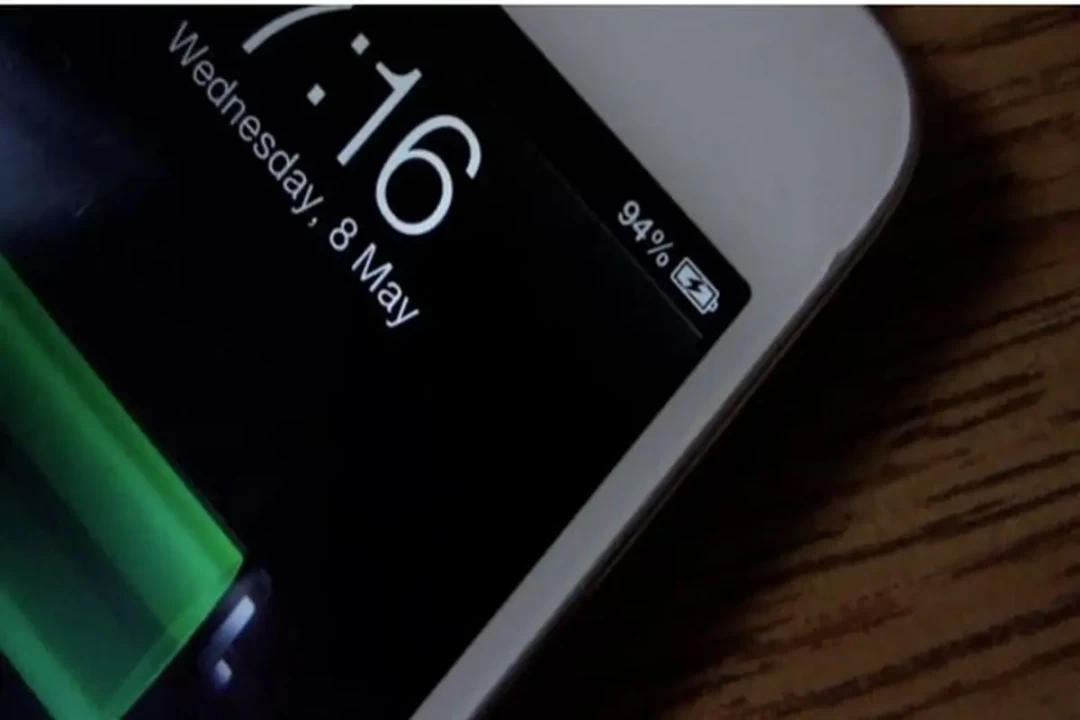
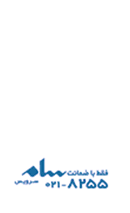

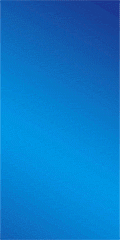

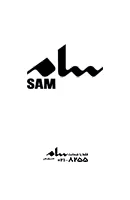
.gif)

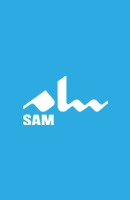
0 دیدگاه